Beskyttelse av viktige filer og dokumenter er avgjørende, og Windows har en hendig funksjon som hjelper deg. Filhistorikk, et innebygd verktøy for Windows-brukere, sikrer at du ikke mister de dyrebare minnene eller viktige arbeidsdokumentene på grunn av utilsiktet sletting eller systemkrasj.
Aktivering og bruk av filhistorikk er enkelt og krever ingen teknisk bakgrunn. Du kan enkelt sette opp denne funksjonen og nyte trygghet ved å vite at dine verdifulle filer er sikkerhetskopiert og lett tilgjengelige. Så len deg tilbake og la oss veilede deg gjennom prosessen, slik at du aldri mister en fil igjen.
Innholdsfortegnelse
Hva er filhistorikk i Windows?
Filhistorikk er en funksjon i Windows som gir en enkel og effektiv måte å sikkerhetskopiere filene dine automatisk på. Filhistorikk fungerer ved med jevne mellomrom å lagre kopier av dine personlige filer, for eksempel dokumenter, bilder og videoer, til en ekstern stasjon eller et angitt nettverkssted. Dette sikrer at selv om du ved et uhell sletter en fil eller støter på et systemproblem, vil du ha en sikkerhetskopi tilgjengelig for å gjenopprette tapte data.

Skjønnheten med filhistorikk ligger i dens enkelhet. Den kjører stille i bakgrunnen, og krever minimalt med input fra brukeren når den er konfigurert. Som standard sikkerhetskopierer filhistorikk filene dine hver time, men du kan tilpasse frekvensen etter dine behov.
Filhistorikk holder også styr på de forskjellige versjonene av filene dine, slik at du kan få tilgang til og gjenopprette tidligere versjoner om nødvendig. Dette er spesielt nyttig hvis du vil gå tilbake til en tidligere versjon av et dokument eller hvis en fil blir ødelagt.
Slik aktiverer du filhistorikk
Du må aktivere filhistorikk før du kan bruke den. For å aktivere filhistorikk må du ha den eksterne stasjonen koblet til.
Skriv inn Kontrollpanel i Windows Søk og velg deretter Kontrollpanel fra søkeresultatene. 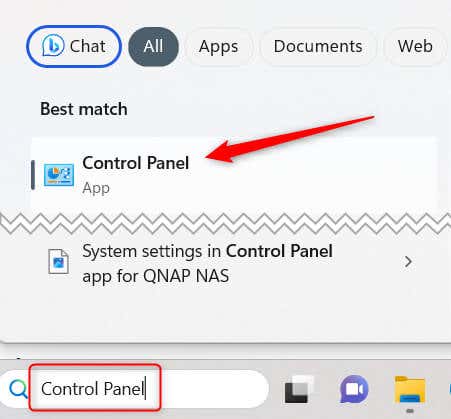 Velg System og sikkerhet i kontrollpanelet.
Velg System og sikkerhet i kontrollpanelet. 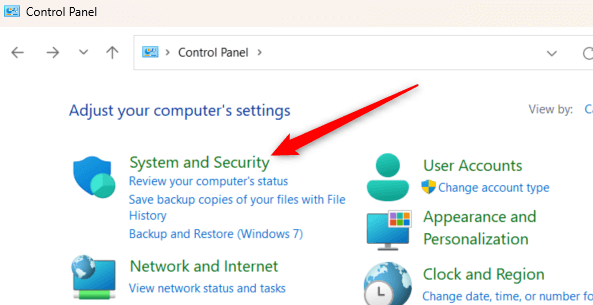 Klikk på Filhistorikk.
Klikk på Filhistorikk. 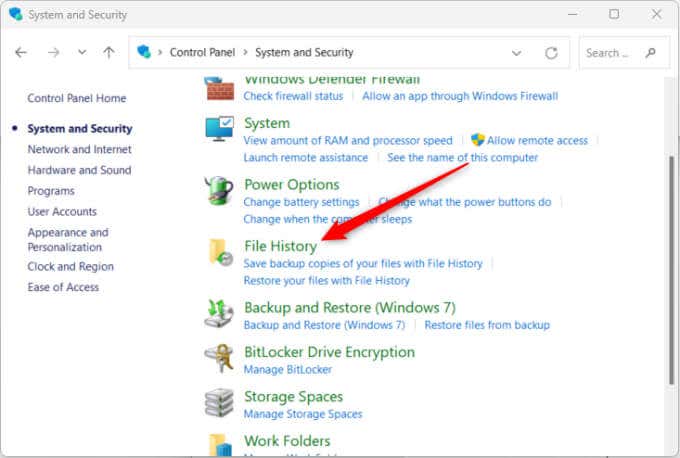 Velg Slå på for å aktivere filhistorikk.
Velg Slå på for å aktivere filhistorikk. 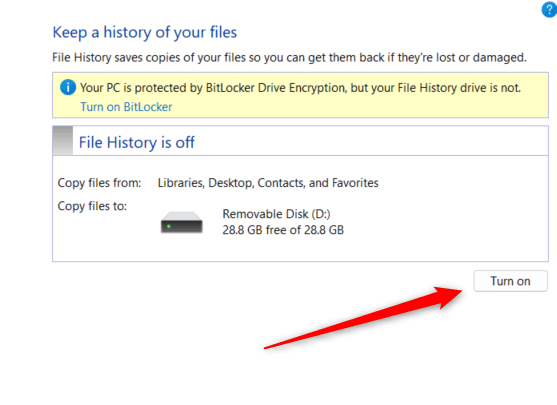
Hvordan bruke filhistorikk
Når du har aktivert filhistorikk, vil den automatisk sikkerhetskopiere filer fra biblioteker, skrivebord, kontakter, favoritter og noen få andre mapper. Det er imidlertid andre ting du kan gjøre, for eksempel å velge andre mapper for sikkerhetskopiering, angi sikkerhetskopieringsfrekvens og mer.
Hvordan legge til mapper til sikkerhetskopi
Du kan sikkerhetskopiere en mappe som ikke er i et av standardbibliotekene, katalogene eller mappene som er sikkerhetskopiert som standard.
Høyreklikk på mappen du vil legge til i Sikkerhetskopiering i filhistorikk. Velg Vis flere alternativer nederst på hurtigmenyen. 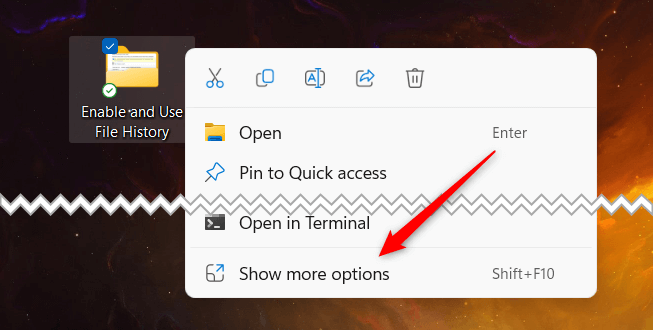 Hold markøren over Inkluder i biblioteket og velg deretter den relevante katalogen fra undermenyen.
Hold markøren over Inkluder i biblioteket og velg deretter den relevante katalogen fra undermenyen. 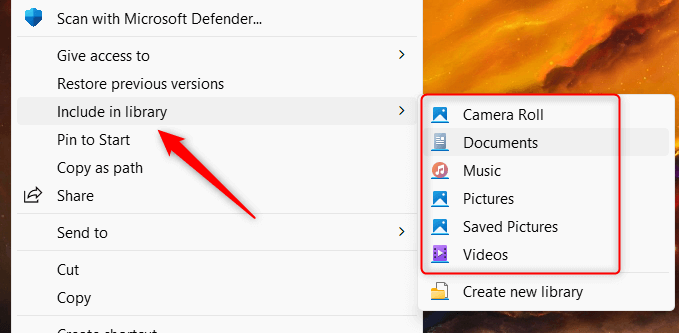
Mappen vil automatisk sikkerhetskopieres når den legges til. Alternativet”Inkluder i bibliotek”er bare tilgjengelig for mapper, så du kan ikke bruke dette for individuelle filer.
Hvordan ekskludere mapper fra en sikkerhetskopi
Du kan også ekskludere visse mapper fra å bli sikkerhetskopiert. Dette er hvordan.
Gå tilbake til filhistorikk fra kontrollpanelet. Her er filbanen:
Kontrollpanel\System og sikkerhet\Filhistorikk
Velg Ekskluder mapper i venstre rute. 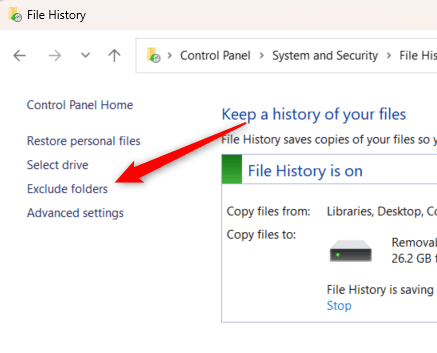 Klikk på Legg til nederst til venstre i vinduet.
Klikk på Legg til nederst til venstre i vinduet. 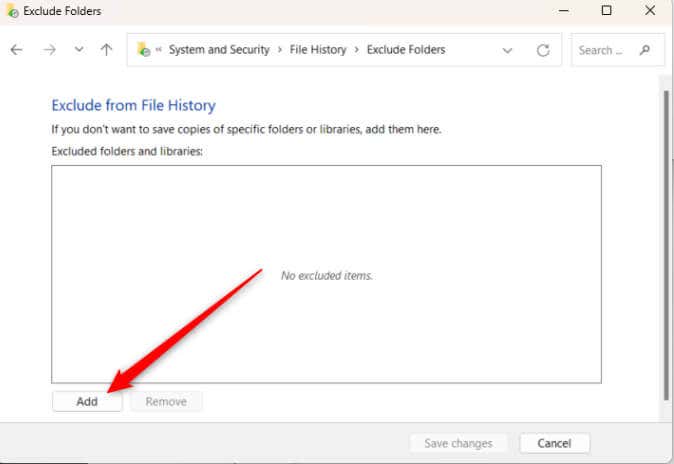 Velg et bibliotek fra gruppen og klikk deretter på Velg mappe.
Velg et bibliotek fra gruppen og klikk deretter på Velg mappe. 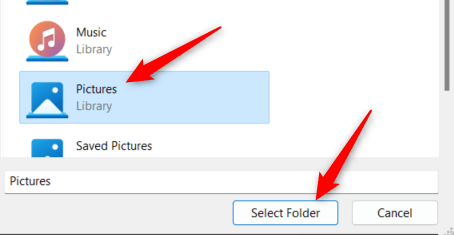
Den valgte mappen er nå ekskludert fra filhistorikk.
Hvordan stille inn sikkerhetskopieringsfrekvens
Filhistorikk kjører stille i bakgrunnen, og lagrer kopier av filene dine hver time som standard. Men hvis den kjører litt mer (eller mindre) enn du ønsker, kan du justere frekvensen den lagrer filene dine.
Gå tilbake til filhistorikk fra kontrollpanelet. Filbanen er:
Kontrollpanel\System og sikkerhet\Filhistorikk
Klikk på Avanserte innstillinger i ruten til venstre.  Klikk på rullegardinmenyen ved siden av Lagre kopier av filer og velg et intervall fra menyen.
Klikk på rullegardinmenyen ved siden av Lagre kopier av filer og velg et intervall fra menyen. 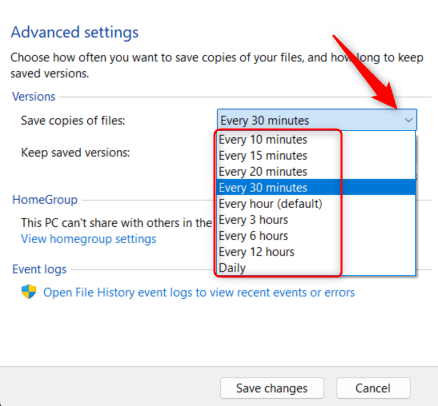 Du kan også velge hvor lenge du vil beholde lagrede kopier av filer. Klikk på rullegardinmenyen ved siden av Behold lagrede versjoner og velg et alternativ fra menyen.
Du kan også velge hvor lenge du vil beholde lagrede kopier av filer. Klikk på rullegardinmenyen ved siden av Behold lagrede versjoner og velg et alternativ fra menyen. 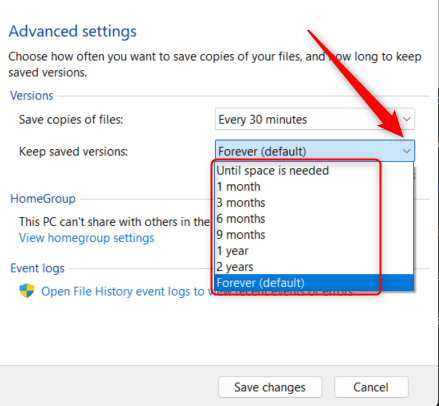 Klikk til slutt på Lagre endringer for at endringene skal skje.
Klikk til slutt på Lagre endringer for at endringene skal skje. 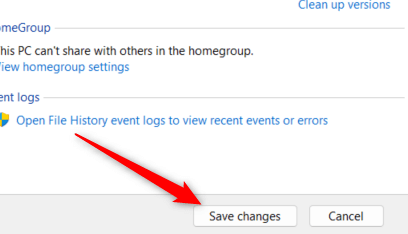
Filhistorikk vil nå kjøre, i tillegg til å slette kopier, på tidspunktene du angir.
Ha alltid en sikkerhetskopi
Aktivering og forståelse av hvordan du bruker filhistorikk lar deg fordype deg i sikker filbehandling og forsterker dine digitale sikkerhetskopieringsmuligheter. Filhistorikk lar deg tilpasse sikkerhetskopieringsinnstillingene og lage pålitelige gjenopprettingspunkter for ulike datatyper.
Du bør imidlertid ikke stoppe der. Å ha flere sikkerhetskopier er alltid bedre enn én, så dra nytte av skyen eller til og med invester i en nettverkstilkoblet lagringsløsning for alltid å holde filene dine trygge og tilgjengelige.


